1前言论
GRPC是一种通讯方式,其他内容请自己百度,本文使用vs2019+win10系统,适合零基础者阅读,具体介绍每一步操作
2新建项目
打开vs,创建一个控制台程序,注意不能是窗体程序!
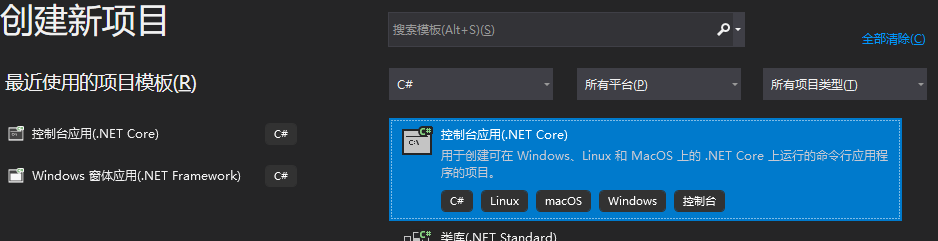
项目名称GrpcTest
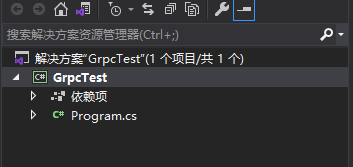
安装所需程序包
grpc通讯需要特定程序包,打开:工具–》NuGet包管理器–》管理解决方案的NuGet程序包
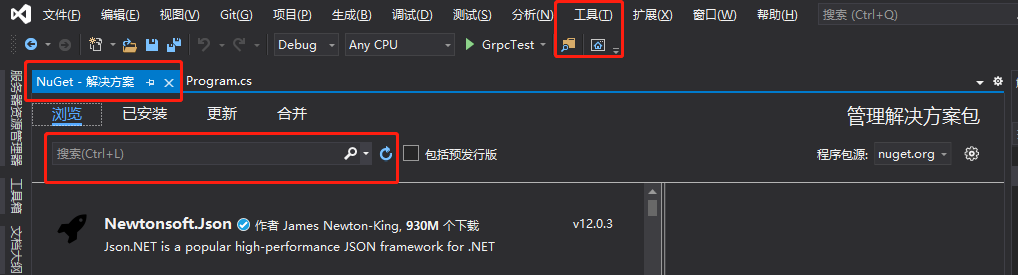
检索输入:grpc
安装Grpc,Core
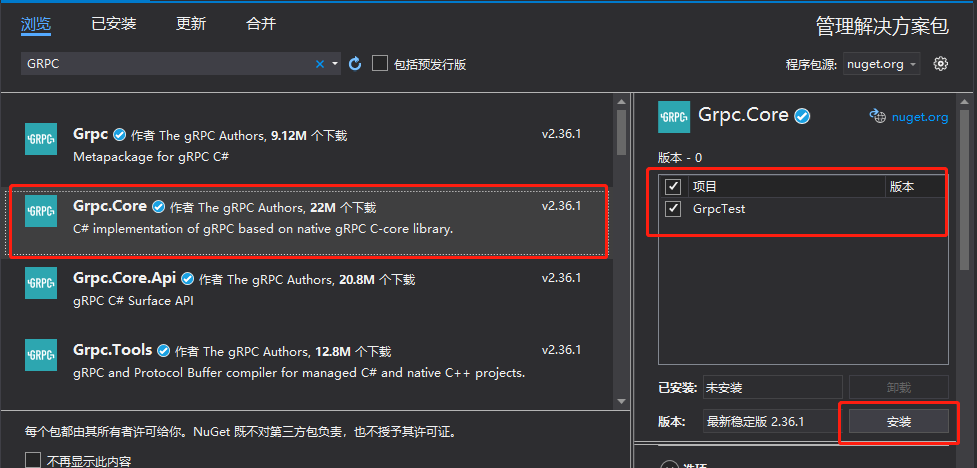
安装Grpc.Tools
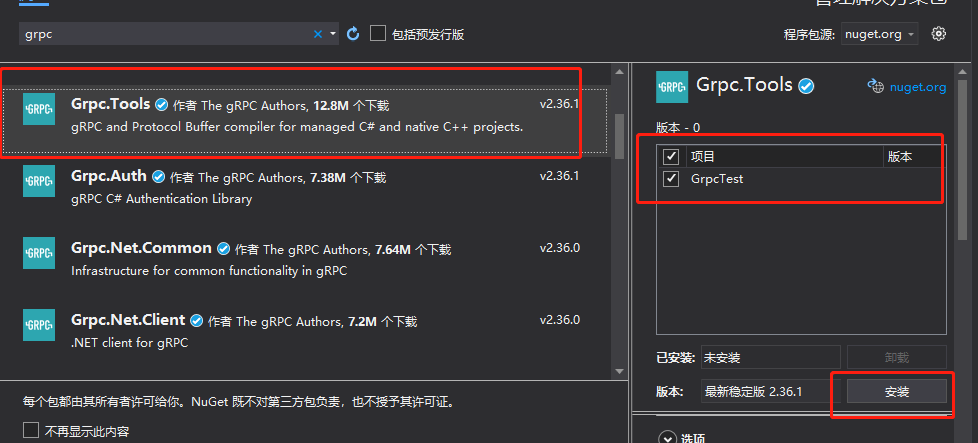
检索输入:proto
安装Protobuf
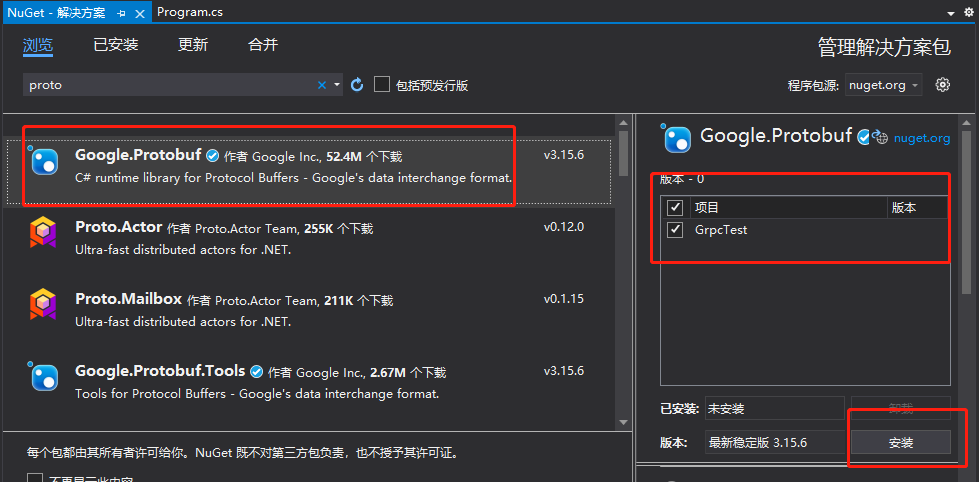
查看安装结果,如下说明成功
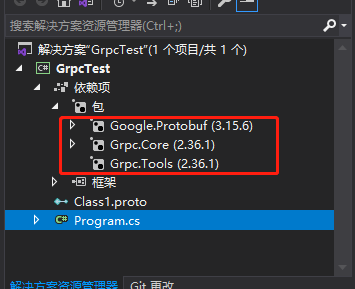
添加proto文件
项目添加类,修改cs后最为proto
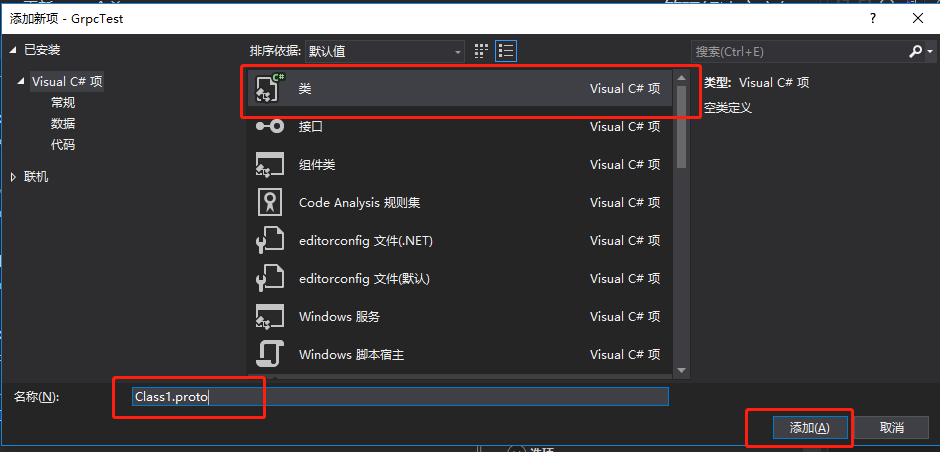
打开该文件,删除全部内容
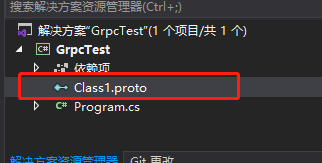
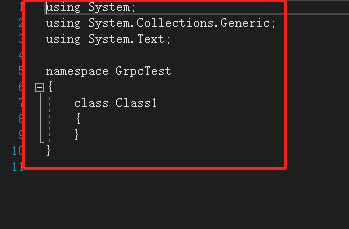
从新写入一下内容
syntax = "proto3";
//表明使用protobuf的编译器版本为v3,最新的也是v3
option csharp_namespace = "GrpcService";
//导入了一个外部proto文件中的定义,类似于C++中的 include
import "google/protobuf/timestamp.proto";
//声明了一个包名,用来防止不同的消息类型命名冲突,类似于namespace
package Class1;
// The greeting service definition.
service Greeter {
// Sends a greeting
rpc SayHello (HelloRequest) returns (HelloReply);
}
// The request message containing the user's name.
message HelloRequest {
string name = 1;
}
// The response message containing the greetings.
message HelloReply {
string message = 1;
}
生成新的文件
proto文件右键查看属性,生成操作选择protobuf
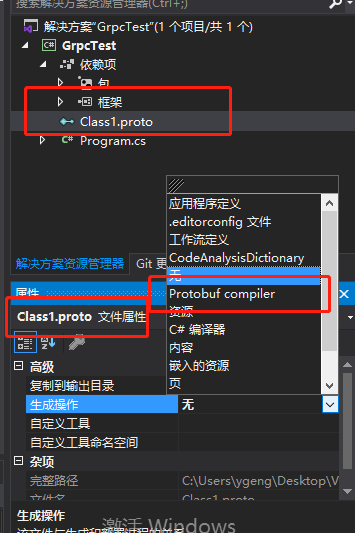
选择生成客户端和服务端
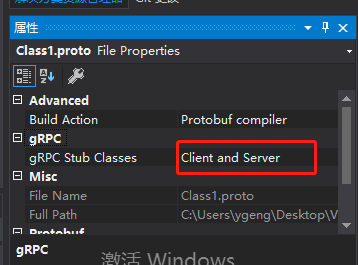
生产解决方案之后,在**obj/Debug/netcoreapp3.**1目录下生成Class1.cs与Class1Grpc.cs文件接口API供客户端和服务端使用
特别强调是obj/Debug文件夹下
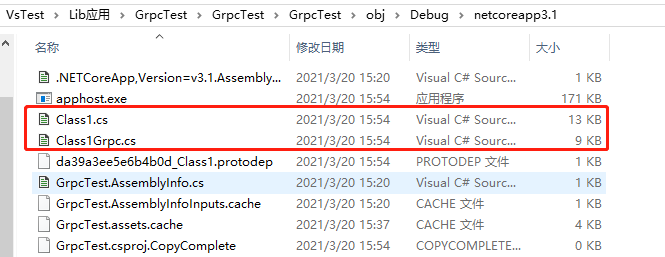
新建GrpcServer项目
新建项目之后,添加以上生成的类Class1和Class1Grpc
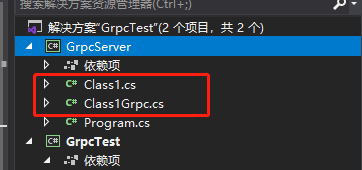
为GrpcServer新项目添加程序包
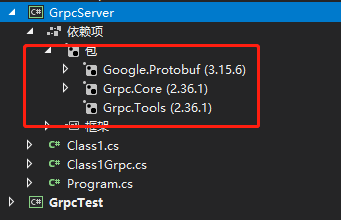
为GrpcServer新项目添加接口类,在类中继承和重写服务端的接口代码 重要关键点!!
using System;
using System.Collections.Generic;
using System.Text;
using System.Threading.Tasks;
using GrpcService;
using Grpc.Core;
namespace GrpcServer
{
public class GrpcServerInterface : Greeter.GreeterBase
{
public override Task<HelloReply> SayHello(HelloRequest request, ServerCallContext context)
{
string str = string.Format("Host={0},{1}rn", context.Host, context.Method);
// Console.WriteLine("receive a information from " + request.Name);
return Task.FromResult(new HelloReply
{
Message = str+ "Hello " + request.Name
});
}
}
}
对GrpcServer项目重写main函数
using System;
using GrpcService;
using Grpc.Core;
namespace GrpcServer
{
class Program
{
static void Main(string[] args)
{
//创建服务端与客户端之间的监听ip与端口号
Server server = new Server
{
Services = { Greeter.BindService(new GrpcServerInterface()) },
Ports = { new ServerPort("localhost", 5001, ServerCredentials.Insecure) }
};
//启动服务端,等待客户端的请求
server.Start();
Console.WriteLine("Greeter server listening on port 5001");
Console.WriteLine("Press any key to stop the server...");
Console.ReadKey();
// Requests server shutdown and when there are no more calls being serviced,
// cleans up used resources. The returned task finishes when shutdown procedure
// is complete.
// It is strongly recommended to shutdown all previously created servers before exiting from the process.
server.ShutdownAsync().Wait();
}
}
}
新建GrpcClient项目
添加以上生成的类Class1和Class1Grpc,同时安装Grpc.Core和Google.Protobuf程序包
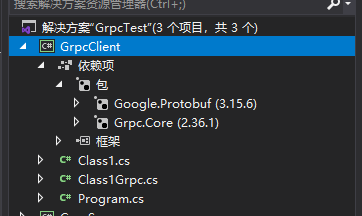
重写main函数
using System;
using System.Threading.Tasks;
using Grpc.Core;
using GrpcService;
using System.Threading;
namespace GrpcClient
{
class Program
{
static async Task Main(string[] args)
{
Thread.Sleep(500);
//建立客户端与服务端的通信通道,此ip与端口号由服务端指定
Channel channel = new Channel("127.0.0.1:5002", ChannelCredentials.Insecure);
//创建客户端API接口实例
var client = new Greeter.GreeterClient(channel);
String user = "小天";
Thread.Sleep(500);
var request= new HelloRequest { Name = user };
var mm = new CallOptions();
var reply1 = client.SayHello(request);
Console.WriteLine("同步收到信息: " + reply1.Message);
//异步调用服务端的SayHello方法
var reply = await client.SayHelloAsync(new HelloRequest { Name = "小明" });
Console.WriteLine("异步收到信息: " + reply.Message);
channel.ShutdownAsync().Wait();
Console.ReadKey();
}
}
}
设置启动顺序
在解决方案上右键,选择启动顺序,设置如下启动顺序
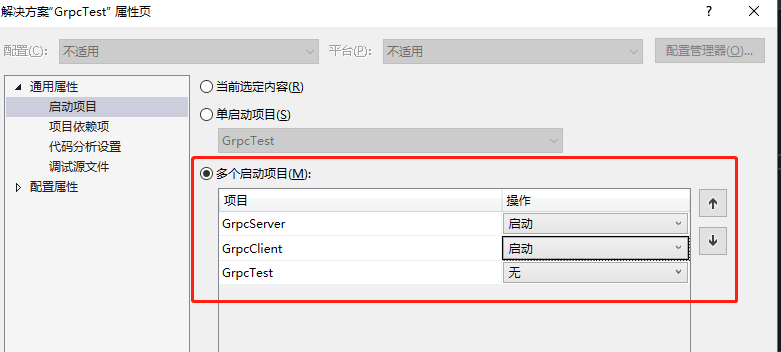
查看结果
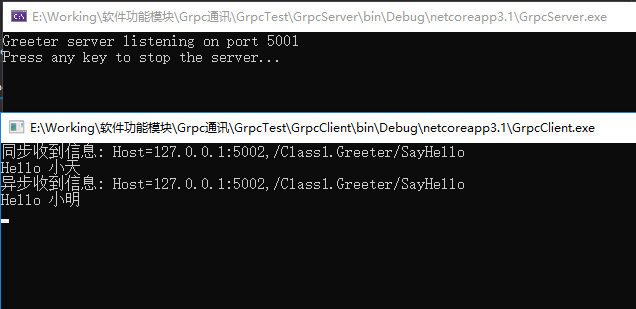
参考文档
grpc官方中文文档
最后
以上就是标致毛衣最近收集整理的关于GRPC通讯入门举例的全部内容,更多相关GRPC通讯入门举例内容请搜索靠谱客的其他文章。
本图文内容来源于网友提供,作为学习参考使用,或来自网络收集整理,版权属于原作者所有。








发表评论 取消回复